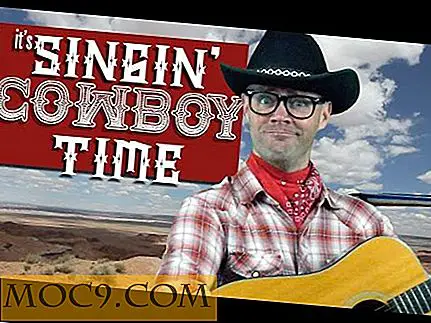Slik legger du til sosiale snarveier til Windows-skrivebordet
 Sosiale medier er en viktig del av enhver markedsføringsstrategi for virksomheten, og den vokser i popularitet hver dag. Noen av oss bruker det til å få kunnskap, dele det vi har funnet nyttig og interessant, eller bare for underholdning. Uansett hvorfor du bruker sosiale medier, har du et klikk unna, slik at du kan holde tabs på hva som skjer i dine sosiale kretser med et blikk. Måten Pokki vises simulerer utseendet på telefonappene med søte ikoner, skarp farge og enkel tilgjengelighet. Slik gjør du sosiale snarveier til Windows-PCen.
Sosiale medier er en viktig del av enhver markedsføringsstrategi for virksomheten, og den vokser i popularitet hver dag. Noen av oss bruker det til å få kunnskap, dele det vi har funnet nyttig og interessant, eller bare for underholdning. Uansett hvorfor du bruker sosiale medier, har du et klikk unna, slik at du kan holde tabs på hva som skjer i dine sosiale kretser med et blikk. Måten Pokki vises simulerer utseendet på telefonappene med søte ikoner, skarp farge og enkel tilgjengelighet. Slik gjør du sosiale snarveier til Windows-PCen.
Innenfor Pokki er mange forskjellige typer sosiale snarveier som kan legges til PCen og frigjøre nettleserfanene dine for andre ting. Ikke alle er produktive, og jeg vil sterkt foreslå at du bare legger til nettstedene som vil øke produktiviteten, ikke ta bort det. Ideen her er å ha nettstedene du enten trenger å beholde faner som en del av jobben din, eller du besøker ofte rett på skrivebordet ditt, slik at du raskt kan legge til oppdateringer eller sjekke inn aktuelle nyheter innenfor de nettstedene du ofte bruker. Hvis det brukes riktig, kan dette alternativet være en god tidsbesparelse eller ressurs for å koble raskt til folk i dine sirkler med innflytelse. I dag vil jeg fokusere på de mest populære nettsamfunnene og vise deg hvordan du bruker Pokki.
Utforsk Pokki
Naviger til Pokki nettside og registrer deg for en konto. Når du logger på, er du fri til å utforske alternativene som er tilgjengelige for sosiale snarveier. Velg mellom "sosiale nettsteder", "nyttige verktøy", "" produktivitet "(inkludert den populære Pomodoro Timer) og mer.

Når du svinger over et hvilket som helst av nettstedikonet, vil det gi deg detaljert informasjon om snarveien og funksjonene den tilbyr. Skjermdumpene vil hjelpe deg å se hvor effektive de vil bli sammenlignet med å logge inn på nettstedene direkte.

Velg nettsteder
Tweeki
Denne snarveien er en flott mini versjon av Twitter. Siden snarveien er rett i oppgavelinjen, er det enkelt å ta en rask titt på hva som skjer i ditt Twitter-feed eller å legge inn en Tweet selv. Klikk på Tweeki Download-knappen på Pokki-siden, og følg instruksjonene for å få tilgang til twitterprofilen.
Ikonet lastes automatisk inn på oppgavelinjen for enkel tilgang. For å åpne den, klikk på Twitter-fugleikonet og logg inn på kontoen din.

Når du logger inn, ser du at det ser ut som en mobilversjon av Twitter med alle de nødvendige funksjonene i fullstørrelsesområdet. Den første kategorien er Trends-fanen hvor du kan se hva de mest populære emnene er.

Maten er den neste delen, som sannsynligvis vil være den du vil holde deg åpen på skrivebordet ditt. Du har full fôr synlig og har et sted nederst for å legge til din egen tweet eller re-tweet noe av interesse rett fra snarveien.

Meldingene, direkte melding og søkefunksjoner er alle der også. Alt du vet og elsker om Twitter rett på skrivebordet ditt! Denne Twitter-snarveien er best for enkelheten som andre sosiale medier ledere ikke tilbyr, og med en 100% bruker vurdering, vil jeg si mange andre er enige!
Facebook-snarveien gir deg et veldig strømlinet blikk på nyhetsfeeden og varslene i et enkelt å se og bruke grensesnitt. Ikonet på oppgavelinjen vil vise et nummer hvis du har varsler, slik at du kan ta en rask titt og også ta opp eventuelle gjeldende hendelser i nyhetsfeeden.
For å installere det, gå til den sosiale Pokki-siden og klikk på Facebook Download for å installere snarveien. Det vises nå i oppgavelinjen sammen med andre snarveier du lastet ned. Klikk på ikonet for å åpne og logge inn og du er klar til å rulle!

Gmail
Hvis du har en eller flere Gmail-kontoer, finner du denne snarveien ekstremt nyttig! Du kan nå få tilgang til alle Gmail-kontoene dine ved å klikke på en knapp rett fra skrivebordet ditt! Ikke lurer på om du har e-postmeldinger som venter i innboksen din igjen - vil eventuelle ventende meldinger vises ved siden av ikonet,

For å komme i gang, gå til Gmail-siden i Pokki og last ned snarveien. Når du logger på, klikker du på pilen ved siden av kontonavnet ditt. En rullegardinmeny gir deg muligheten til å logge på flere kontoer og logge ut av individuelle eller alle kontoer. Du kan også bytte mellom kontoer ved å klikke på navnet på kontoen du vil ha tilgang til.

YouTube
Hvis din bedrift eller hobby dreier seg om YouTube-videoer, kan du kanskje denne snarveien for å holde faner på konkurrentens innhold eller for å finne framtidige ideer. På samme måte som de andre snarveiene, naviger til Pokki YouTube-siden og last ned YouTube-snarveien. Spilleknappen for YouTube-snarveien plasseres direkte på oppgavelinjen ved nedlasting for enkel tilgang.

Alle funksjonene du trenger er tilgjengelige i snarvei-versjonen, slik at du kan søke og se video fra hver kategori eller ved å skrive inn søkeord i søkefeltet. Det eneste jeg vil se lagt til i denne snarveien, er muligheten til å logge deg på din egen YouTube-konto for å opprette og vise innholdet ditt samt spore analysen. Forhåpentligvis er det en funksjon som kommer i fremtiden.
Jeg elsker å ha disse snarveiene på skrivebordet mitt for enkel og rask visning. En klikktilgang betyr at jeg kan komme inn og komme seg ut uten å forstyrre produktiviteten min. Gi oss beskjed om hvilke snarveier du lastet ned og hvordan de jobber for deg!


![Reduser minnebruk og tabulator med OneTab [Google Chrome]](http://moc9.com/img/Onetab-icon.jpg)